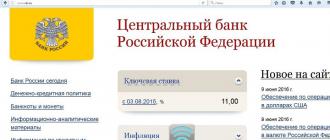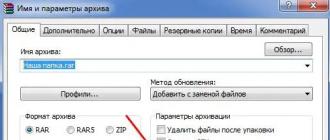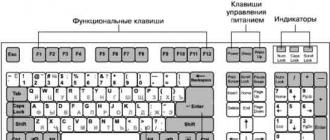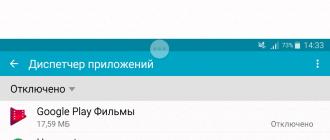কোন কম্পিউটার বা ল্যাপটপ ব্যবহারকারী কীবোর্ডে বর্ণানুক্রমিক অক্ষর ছাড়া করতে পারে না, উপযুক্ত কী ব্যবহার করে প্রবেশ করানো হয়। প্রায় প্রতিটি কীতে 2টি অক্ষর রয়েছে - উপরে ইংরেজি এবং নীচে রাশিয়ান, অর্থাৎ কীবোর্ডে ইংরেজি বর্ণমালার 26টি অক্ষর এবং রাশিয়ান বর্ণমালার 33টি অক্ষর রয়েছে। তাছাড়া, এগুলি ছোট হাতের এবং বড় হাতের অক্ষর উভয়ই হতে পারে, যা Shift কী ব্যবহার করে টাইপ করা হয়।
ইংরেজি এবং রাশিয়ান উভয় লেআউটে বিরাম চিহ্ন রয়েছে, যদিও সেগুলি কীবোর্ডের বিভিন্ন স্থানে অবস্থিত। রাশিয়ান পাঠ্যের সাথে কাজ করার সময় এটি সুবিধাজনক যে একটি পিরিয়ড এবং একটি কমা একই কী, যা সাম্প্রতিকতম অক্ষর কীগুলির নীচের সারিতে অবস্থিত। Shift কী দিয়ে শুধুমাত্র কমা টাইপ করা হয়। এবং ইংরেজি লেআউটে, একটি বিন্দু হল রাশিয়ান অক্ষর Y সহ একটি কী, এবং একটি কমা হল B। সুতরাং, এই বিরাম চিহ্নগুলি প্রবেশ করতে, আপনাকে এক ফন্ট থেকে অন্য ফন্টে স্যুইচ করার দরকার নেই।
আমরা ডিজিটাল চিহ্ন বা সংখ্যাগুলি শুধুমাত্র গণনার জন্যই ব্যবহার করি না, বিভিন্ন সংখ্যাসূচক তথ্য নির্দেশ করার জন্য পাঠ্যেও ব্যবহার করি। এই ক্ষেত্রে, আপনি কীবোর্ডের উপরের সাংখ্যিক সারি এবং কীবোর্ডের ডানদিকে অবস্থিত অতিরিক্ত সংখ্যাসূচক প্যাড (ছোট সংখ্যার কীপ্যাড) উভয়ই ব্যবহার করতে পারেন।
গাণিতিক ক্রিয়াকলাপের প্রাথমিক লক্ষণগুলি (প্লাস “+”, বিয়োগ “-”, গুণ “*”, ভাগ “/”), একটি পরিচিত ক্যালকুলেটরের সাথে সাদৃশ্য দ্বারা ছোট সাংখ্যিক কীপ্যাডে অবস্থিত, তাই গণনা করার সময় এগুলি ব্যবহার করা সুবিধাজনক। . কিন্তু যদি আপনার শুধু সমান চিহ্নটি প্রিন্ট করতে হয় “=”, এবং গণনার ফলাফল খুঁজে না পান, তাহলে আপনি সেখানে এমন একটি চিহ্ন পাবেন না। এটি 0 নম্বরের পরে উপরের নম্বর সারিতে অবস্থিত, একটি কী পরে।
কীবোর্ডে প্রায়শই ব্যবহৃত অক্ষরগুলি কী?
আপনি যদি কীবোর্ডটি ঘনিষ্ঠভাবে লক্ষ্য করেন তবে আপনি দেখতে পাবেন যে সংখ্যার সারিতে এবং অক্ষরের সারির ডানদিকে অনেকগুলি অক্ষর লুকিয়ে আছে, শেষ কীগুলি। প্রিন্ট করার সময় অক্ষর বা সংখ্যার পরিবর্তে অক্ষর লিখতে, আপনাকে Shift কী ব্যবহার করে বড় হাতের অক্ষরে স্যুইচ করতে হবে।
আপনি যদি ক্রমানুসারে যান, 1 নম্বর দিয়ে শুরু করেন, তাহলে এইভাবে রাশিয়ান পাঠ্যগুলি মুদ্রণের সময় আপনি লিখবেন:
1) বিস্ময়বোধক বিন্দু "!";
2) "..." বাক্যাংশের শুরুতে এবং শেষে উদ্ধৃতি চিহ্ন খোলা এবং সমাপ্তি;
3) তারপর, প্রয়োজন হলে, সংখ্যা চিহ্ন "না";
4) সেমিকোলন ";";
5) "%";
6) কোলন ":";
7) প্রশ্ন চিহ্ন "?";
8) তারকাচিহ্ন "*", যা কম্পিউটার গণনায় একটি গুণ চিহ্ন হিসাবেও ব্যবহৃত হয়;
9) বৃত্তাকার খোলার "(";
10) রাউন্ড ক্লোজিং বন্ধনী ")" নম্বর 0 সহ কীটিতে;
11) একটি হাইফেন এবং একটি "-" চিহ্ন - কম্পিউটার সংস্করণে তারা একই রকম দেখায়। ড্যাশ অক্ষর (দীর্ঘ) পাঠ্য প্রোগ্রামে এই অক্ষরের আগে এবং পরে স্পেস ব্যবহার করে স্বয়ংক্রিয়ভাবে প্রদর্শিত হয় বা একটি বিশেষ কোড ব্যবহার করে প্রবেশ করা হয়।
12) = চিহ্ন এবং + চিহ্ন বড় হাতের মধ্যে, যেমন Shift কী এর সাথে একত্রে।
এটি লক্ষণীয় যে বিস্ময়বোধক বিন্দু, %, *, বন্ধনী একই কীগুলিতে রাশিয়ান এবং ইংরেজি উভয় কীবোর্ড লেআউটে পাওয়া যায়।
কিন্তু কিছু অক্ষর শুধুমাত্র ইংরেজি বিন্যাসে বিদ্যমান। উদাহরণস্বরূপ, বর্গাকার […] এবং কোঁকড়া (...) বন্ধনী, যা রাশিয়ান অক্ষর X (খোলা) এবং Ъ (বন্ধ), ">" (রাশিয়ান অক্ষর Yu সহ কী) এবং কম "কদাচ ব্যবহৃত অক্ষরগুলির সাথে কীগুলির উপর অবস্থিত কীবোর্ডে
দৈনন্দিন জীবনে, একজন সাধারণ ব্যবহারকারীকে খুব কমই এমন অক্ষর ব্যবহার করতে হয় যা শুধুমাত্র ইংরেজি লেআউটে বিদ্যমান: উদ্ধৃতি চিহ্নের বিভিন্ন সংস্করণ “…”, '…', `…`, ড্যাশ “|”, ফরোয়ার্ড “/” এবং ব্যাকস্ল্যাশ “\ " স্ল্যাশ, টিল্ড "~ " কিন্তু অনুচ্ছেদ চিহ্ন “§” বা ডিগ্রি “°” চমৎকার হবে , কিন্তু সেগুলো কীবোর্ডে নেই। আপনাকে পাঠ্যের মধ্যে কিছু অক্ষর অন্যভাবে প্রবেশ করতে হবে।
তথ্য, কমান্ড এবং ডেটা ম্যানুয়াল ইনপুট জন্য প্রধান ডিভাইস. এই নিবন্ধটি কীবোর্ডের গঠন, বিন্যাস, কী অ্যাসাইনমেন্ট, চিহ্ন এবং চিহ্ন নিয়ে আলোচনা করে।
কম্পিউটার কীবোর্ড: অপারেটিং নীতি
মৌলিক কীবোর্ড ফাংশন বিশেষ সফ্টওয়্যার প্রয়োজন হয় না. এর অপারেশনের জন্য প্রয়োজনীয় ড্রাইভারগুলি ইতিমধ্যেই BIOS ROM-এ উপলব্ধ। অতএব, কম্পিউটার চালু করার সাথে সাথেই প্রধান কীবোর্ড কী থেকে আসা কমান্ডগুলিতে সাড়া দেয়।
কীবোর্ড কিভাবে কাজ করে:
- একটি কী চাপার পরে, কীবোর্ড চিপ একটি স্ক্যান কোড তৈরি করে।
- স্ক্যান কোড মাদারবোর্ডে একত্রিত একটি পোর্টে প্রবেশ করে।
- কীবোর্ড পোর্ট প্রসেসরে একটি নির্দিষ্ট-সংখ্যার বিঘ্ন প্রতিবেদন করে।
- একটি নির্দিষ্ট বাধা নম্বর পেয়ে, প্রসেসর একটি বিশেষ বাধার সাথে যোগাযোগ করে। RAM এর একটি এলাকা যেখানে একটি ইন্টারাপ্ট ভেক্টর রয়েছে - ডেটার একটি তালিকা। ডেটা তালিকার প্রতিটি এন্ট্রিতে ইন্টারাপ্ট সার্ভিসিং প্রোগ্রামের ঠিকানা থাকে, যা এন্ট্রি নম্বরের সাথে মেলে।
- প্রোগ্রাম এন্ট্রি নির্ধারণ করার পরে, প্রসেসর এটি চালানোর জন্য এগিয়ে যায়।
- ইন্টারাপ্ট হ্যান্ডলার প্রোগ্রাম তারপর প্রসেসরকে কীবোর্ড পোর্টে নিয়ে যায়, যেখানে এটি স্ক্যান কোড খুঁজে পায়। এরপরে, প্রসেসরের নিয়ন্ত্রণে, প্রসেসর নির্ধারণ করে কোন অক্ষরটি এই স্ক্যান কোডের সাথে মিলে যায়।
- হ্যান্ডলার কীবোর্ড বাফারে কোড পাঠায়, প্রসেসরকে অবহিত করে এবং তারপর কাজ বন্ধ করে দেয়।
- প্রসেসর পেন্ডিং টাস্কে চলে যায়।
- প্রবেশ করা অক্ষরটি কীবোর্ড বাফারে সংরক্ষণ করা হয় যতক্ষণ না এটি প্রোগ্রাম দ্বারা বাছাই করা হয় যার জন্য এটি উদ্দিষ্ট হয়, উদাহরণস্বরূপ, পাঠ্য সম্পাদক মাইক্রোসফ্ট ওয়ার্ড।
একটি কম্পিউটার কীবোর্ডের ছবি এবং কীগুলির উদ্দেশ্য
একটি স্ট্যান্ডার্ড কীবোর্ডে 100 টিরও বেশি কী থাকে, যা কার্যকরী গ্রুপে বিভক্ত। নিচে ছবিটি দেওয়া হলো- কম্পিউটার কীবোর্ডের ছবিমূল গ্রুপের বর্ণনা সহ।

আলফানিউমেরিক কী
আলফানিউমেরিক কীগুলি অক্ষর দ্বারা টাইপ করা তথ্য এবং কমান্ড প্রবেশ করতে ব্যবহৃত হয়। প্রতিটি কী বিভিন্ন রেজিস্টারে কাজ করতে পারে এবং বিভিন্ন অক্ষরের প্রতিনিধিত্ব করতে পারে।
স্যুইচিং কেস (ছোট হাতের এবং বড় হাতের অক্ষর প্রবেশ করানো) Shift কী ধরে রাখা হয়। হার্ড (স্থায়ী) কেস স্যুইচিংয়ের জন্য, ক্যাপস লক ব্যবহার করা হয়।
যদি কম্পিউটার কীবোর্ডটি পাঠ্য ডেটা প্রবেশের জন্য ব্যবহার করা হয় তবে এন্টার কী টিপে অনুচ্ছেদটি বন্ধ করা হয়। এর পরে, একটি নতুন লাইনে ডেটা এন্ট্রি শুরু হয়। যখন কীবোর্ডটি কমান্ড লিখতে ব্যবহার করা হয়, তখন এন্টার ইনপুট শেষ করে এবং এক্সিকিউশন শুরু করে।
ফাংশন কি
ফাংশন কীগুলি কীবোর্ডের শীর্ষে অবস্থিত এবং 12টি বোতাম F1 – F12 নিয়ে গঠিত। তাদের ফাংশন এবং বৈশিষ্ট্যগুলি চলমান প্রোগ্রাম এবং কিছু ক্ষেত্রে অপারেটিং সিস্টেমের উপর নির্ভর করে।
অনেক প্রোগ্রামে একটি সাধারণ ফাংশন হল F1 কী, যা সাহায্যের জন্য কল করে, যেখানে আপনি অন্যান্য বোতামগুলির কার্যকারিতা খুঁজে পেতে পারেন।
বিশেষ কী
বিশেষ কীগুলি বোতামগুলির আলফানিউমেরিক গ্রুপের পাশে অবস্থিত। ব্যবহারকারীরা প্রায়শই এগুলি ব্যবহার করার জন্য অবলম্বন করে, তাদের আকার বৃদ্ধি পেয়েছে। এর মধ্যে রয়েছে:
- শিফট এবং এন্টার আগে আলোচনা করা হয়েছে।
- Alt এবং Ctrl - বিশেষ কমান্ড তৈরি করতে অন্যান্য কীবোর্ড কীগুলির সংমিশ্রণে ব্যবহৃত হয়।
- পাঠ্য টাইপ করার সময় ট্যাবুলেশনের জন্য ট্যাব ব্যবহার করা হয়।
- Win - স্টার্ট মেনু খোলে।
- Esc - শুরু করা অপারেশন ব্যবহার করতে অস্বীকৃতি।
- ব্যাকস্পেস - এইমাত্র প্রবেশ করা অক্ষরগুলি মুছে ফেলা হচ্ছে।
- প্রিন্ট স্ক্রিন - বর্তমান স্ক্রীন প্রিন্ট করে বা ক্লিপবোর্ডে এর একটি স্ন্যাপশট সংরক্ষণ করে।
- স্ক্রোল লক - কিছু প্রোগ্রামে অপারেটিং মোড সুইচ করে।
- বিরতি / বিরতি - বর্তমান প্রক্রিয়া বিরতি / বাধা.
কার্সার কী
কার্সার কীগুলি আলফানিউমেরিক প্যাডের ডানদিকে অবস্থিত। কার্সার হল একটি স্ক্রীন উপাদান যা তথ্য প্রবেশের জন্য অবস্থান নির্দেশ করে। নির্দেশমূলক কীগুলি কার্সারকে তীরগুলির দিকে নিয়ে যায়।
অতিরিক্ত কী:
- পেজ আপ/পেজ ডাউন - কার্সারটিকে পৃষ্ঠা উপরে/নীচে সরান।
- হোম এবং শেষ - কার্সারটিকে বর্তমান লাইনের শুরুতে বা শেষে নিয়ে যান।
- সন্নিবেশ - ঐতিহ্যগতভাবে সন্নিবেশ এবং প্রতিস্থাপনের মধ্যে ডেটা ইনপুট মোড স্যুইচ করে। বিভিন্ন প্রোগ্রামে, সন্নিবেশ বোতামের ক্রিয়া ভিন্ন হতে পারে।
অতিরিক্ত সংখ্যাসূচক কীপ্যাড
অতিরিক্ত সাংখ্যিক কীবোর্ড সাংখ্যিক এবং প্রধান ইনপুট প্যানেলের কিছু অন্যান্য কীগুলির ক্রিয়াগুলির নকল করে৷ এটি ব্যবহার করতে, আপনাকে প্রথমে Num Lock বোতামটি সক্রিয় করতে হবে। এছাড়াও, অতিরিক্ত কীবোর্ড কীগুলি কার্সার নিয়ন্ত্রণ করতে ব্যবহার করা যেতে পারে।
কীবোর্ড শর্টকাট
আপনি যখন একটি নির্দিষ্ট কী সমন্বয় টিপুন, তখন কম্পিউটারের জন্য একটি নির্দিষ্ট কমান্ড কার্যকর করা হয়।
সাধারণত ব্যবহৃত কীবোর্ড শর্টকাট:
- Ctrl + Shift + Esc - টাস্ক ম্যানেজার খুলুন।
- Ctrl + F - সক্রিয় প্রোগ্রামে অনুসন্ধান উইন্ডো।
- Ctrl + A - খোলা উইন্ডোতে সমস্ত সামগ্রী নির্বাচন করে।
- Ctrl + C - নির্বাচিত খণ্ডটি অনুলিপি করুন।
- Ctrl + V - ক্লিপবোর্ড থেকে পেস্ট করুন।
- Ctrl + P — বর্তমান ডকুমেন্ট প্রিন্ট করে।
- Ctrl + Z - বর্তমান কর্ম বাতিল করে।
- Ctrl + X - পাঠ্যের নির্বাচিত অংশটি কেটে দিন।
- Ctrl + Shift + → শব্দ দ্বারা পাঠ্য নির্বাচন করা (কার্সার অবস্থান থেকে শুরু)।
- Ctrl + Esc - স্টার্ট মেনু খোলে/বন্ধ করে।
- Alt + Printscreen - সক্রিয় প্রোগ্রাম উইন্ডোর স্ক্রিনশট।
- Alt + F4 - সক্রিয় অ্যাপ্লিকেশন বন্ধ করে।
- Shift + Delete - স্থায়ীভাবে একটি বস্তু মুছে ফেলুন (ট্র্যাশ ক্যানের অতীত)।
- Shift + F10 - সক্রিয় বস্তুর প্রসঙ্গ মেনুতে কল করুন।
- উইন + পজ - সিস্টেম বৈশিষ্ট্য।
- Win + E - এক্সপ্লোরার চালু করে।
- Win + D - সমস্ত খোলা উইন্ডোকে ছোট করে।
- Win + F1 – উইন্ডোজ হেল্প খোলে।
- Win + F - অনুসন্ধান উইন্ডো খোলে।
- Win + L - কম্পিউটার লক করুন।
- Win + R - "একটি প্রোগ্রাম চালান" খুলুন।
কীবোর্ড প্রতীক
অবশ্যই, অনেক ব্যবহারকারী ডাকনাম এবং অন্যান্য সামাজিক নেটওয়ার্কগুলির জন্য প্রতীক লক্ষ্য করেছেন। এর জন্য কোন সুস্পষ্ট কী না থাকলে কীবোর্ডে প্রতীকগুলি কীভাবে তৈরি করবেন?
আপনি Alt কোড ব্যবহার করে কীবোর্ডে অক্ষর স্থাপন করতে পারেন - লুকানো অক্ষর প্রবেশের জন্য অতিরিক্ত কমান্ড। এই কমান্ডগুলি শুধুমাত্র Alt + একটি দশমিক সংখ্যা টিপে প্রবেশ করা হয়।
আপনি প্রায়ই প্রশ্ন জুড়ে আসতে পারেন: কিভাবে কীবোর্ডে একটি হৃদয়, একটি অসীম চিহ্ন বা কীবোর্ডে একটি ইউরো?
- alt + 3 =
- Alt+8734 = ∞
- Alt + 0128 = €
এইগুলি এবং অন্যান্য কীবোর্ড চিহ্নগুলি নীচের টেবিলে ছবির আকারে উপস্থাপন করা হয়েছে। "Alt কোড" কলামে একটি সাংখ্যিক মান রয়েছে, যা প্রবেশ করার পরে, Alt কী এর সাথে একত্রে, একটি নির্দিষ্ট অক্ষর প্রদর্শিত হবে। প্রতীক কলামে চূড়ান্ত ফলাফল রয়েছে।




অনুগ্রহ করে মনে রাখবেন যে অতিরিক্ত সাংখ্যিক কীপ্যাড সক্রিয় না থাকলে - Num Lock টিপানো হয় না, তাহলে Alt + সংখ্যা কী সমন্বয় অপ্রত্যাশিত ফলাফলের দিকে নিয়ে যেতে পারে।
উদাহরণস্বরূপ, আপনি যদি Num Lock সক্রিয় না করে ব্রাউজারে Alt + 4 চাপেন, তাহলে আগের পৃষ্ঠাটি খুলবে।
কীবোর্ডে যতি চিহ্ন
কখনও কখনও ব্যবহারকারীরা, কীবোর্ডে একটি বিরাম চিহ্ন রাখার চেষ্টা করার সময়, তারা যা আশা করেছিল ঠিক তা পায় না। এটি এই কারণে যে বিভিন্ন কীবোর্ড লেআউট কী সংমিশ্রণের বিভিন্ন ব্যবহার বোঝায়।
নীচে আমরা কীবোর্ডে যতি চিহ্ন বসাতে হয় তা নিয়ে আলোচনা করব।
সিরিলিক বর্ণমালা সহ যতি চিহ্ন
- " (উদ্ধৃতি) - শিফট + 2
- № (সংখ্যা) - শিফট + 3
- ; (সেমিকোলন) - Shift + 4
- % (শতাংশ) - শিফট + 5
- : (কোলন) - Shift + 6
- ? (প্রশ্ন চিহ্ন) - Shift + 7
- ((খোলা বন্ধনী) - Shift + 9
- - (ড্যাশ) - "-" লেবেলযুক্ত বোতাম
- , (কমা) - শিফট + "পিরিয়ড"
- + (প্লাস) - প্লাস চিহ্ন সহ Shift + বোতাম "+"
- . (ডট) - "U" অক্ষরের ডানদিকে বোতাম
ল্যাটিন বিরাম চিহ্ন
- ~ (টিল্ড) - শিফট + ইয়ো
- ! (বিস্ময় চিহ্ন) - Shift + 1
- @ (কুকুর - ইমেল ঠিকানায় ব্যবহৃত) - Shift + 2
- # (হ্যাশ) - শিফট + 3
- $ (ডলার) – শিফট + 4
- % (শতাংশ) - শিফট + 5
- ^ — শিফট + ৬
- & (অ্যাম্পারস্যান্ড) - Shift + 7
- * (গুণ বা তারকাচিহ্ন) - Shift + 8
- ((খোলা বন্ধনী) - Shift + 9
- ) (বন্ধ বন্ধনী) - Shift + 0
- – (ড্যাশ) – কীবোর্ডে “-” লেবেলযুক্ত কী
- + (প্লাস) - শিফট এবং +
- = (সমান) - সমান সাইন বোতাম
- , (কমা) - রাশিয়ান অক্ষর "B" সহ কী
- . (ডট) - রাশিয়ান অক্ষর "ইউ" সহ কী
- < (левая угловая скобка) — Shift + Б
- > (সমকোণ বন্ধনী) - Shift + Yu
- ? (প্রশ্ন চিহ্ন) – একটি প্রশ্ন চিহ্ন সহ Shift + বোতাম (“Y” এর ডানদিকে)
- ; (সেমিকোলন) - অক্ষর "F"
- : (কোলন) - শিফট + "এফ"
- [ (বাম বর্গাকার বন্ধনী) – রাশিয়ান অক্ষর "X"
- ] (ডান বর্গাকার বন্ধনী) – “Ъ”
- ((বাম কোঁকড়ানো বন্ধনী) - শিফট + রাশিয়ান অক্ষর "X"
- ) (ডান কোঁকড়া বন্ধনী) – Shift + “Ъ”
কম্পিউটার কীবোর্ড লেআউট
কম্পিউটার কীবোর্ড লেআউট- নির্দিষ্ট কীগুলিতে জাতীয় বর্ণমালার প্রতীক বরাদ্দ করার জন্য একটি স্কিম। কীবোর্ড লেআউট স্যুইচ করা প্রোগ্রাম্যাটিকভাবে করা হয় - অপারেটিং সিস্টেমের একটি ফাংশন।
উইন্ডোজে, আপনি Alt + Shift বা Ctrl + Shift টিপে কীবোর্ড লেআউট পরিবর্তন করতে পারেন। সাধারণ কীবোর্ড লেআউট ইংরেজি এবং রাশিয়ান হয়।
প্রয়োজনে, আপনি স্টার্ট - কন্ট্রোল প্যানেল - ঘড়ি, ভাষা এবং অঞ্চল (সাব-আইটেম "কীবোর্ড লেআউট বা অন্যান্য ইনপুট পদ্ধতি পরিবর্তন করুন") এ গিয়ে উইন্ডোজ 7-এ একটি কীবোর্ড ভাষা পরিবর্তন বা যোগ করতে পারেন।
যে উইন্ডোটি খোলে, সেখানে "ভাষা এবং কীবোর্ড" ট্যাবটি নির্বাচন করুন - "কীবোর্ড পরিবর্তন করুন"। তারপর, একটি নতুন উইন্ডোতে, "সাধারণ" ট্যাবে, "যোগ করুন" এ ক্লিক করুন এবং প্রয়োজনীয় ইনপুট ভাষা নির্বাচন করুন। ঠিক আছে ক্লিক করে আপনার পরিবর্তনগুলি সংরক্ষণ করতে ভুলবেন না৷

ভার্চুয়াল কম্পিউটার কীবোর্ড
ভার্চুয়াল কীবোর্ড- সফ্টওয়্যারে অন্তর্ভুক্ত একটি পৃথক প্রোগ্রাম বা একটি অ্যাড-অন৷ এর সাহায্যে, আপনি মাউস কার্সার ব্যবহার করে কম্পিউটার স্ক্রীন থেকে অক্ষর এবং প্রতীক লিখতে পারেন।
একটি ভার্চুয়াল কীবোর্ড প্রয়োজন, উদাহরণস্বরূপ, গোপনীয় ডেটা (লগইন এবং পাসওয়ার্ড) রক্ষা করার জন্য। একটি নিয়মিত কীবোর্ড ব্যবহার করে ডেটা প্রবেশ করার সময়, ক্ষতিকারক স্পাইওয়্যার দ্বারা তথ্য আটকানোর ঝুঁকি থাকে৷ তারপর, ইন্টারনেটের মাধ্যমে, তথ্য আক্রমণকারীর কাছে প্রেরণ করা হয়।
আপনি সার্চ ইঞ্জিন ব্যবহার করে একটি ভার্চুয়াল কীবোর্ড খুঁজে পেতে এবং ডাউনলোড করতে পারেন - এতে আপনার বেশি সময় লাগবে না। যদি আপনার পিসিতে ক্যাসপারস্কি অ্যান্টি-ভাইরাস ইনস্টল করা থাকে তবে আপনি মূল প্রোগ্রাম উইন্ডোর মাধ্যমে ভার্চুয়াল কীবোর্ড চালু করতে পারেন; এটি এতে অন্তর্ভুক্ত রয়েছে।

স্ক্রীন কীবোর্ড
স্ক্রীন কীবোর্ডএকটি স্মার্টফোনের টাচ স্ক্রিনে অবস্থিত, এটিতে ক্লিক করা ব্যবহারকারীর আঙ্গুল দিয়ে ঘটে। কখনও কখনও এটি ভার্চুয়াল বলা হয়।

উইন্ডোজ 7-এ অন-স্ক্রীন কীবোর্ড চালু করতে, স্টার্ট - সমস্ত প্রোগ্রাম - আনুষাঙ্গিক - তারপর অ্যাক্সেসযোগ্যতা - অন-স্ক্রিন কীবোর্ডে যান৷ এটা এই মত দেখায়.

কীবোর্ড লেআউট পরিবর্তন করতে, টাস্কবারে সংশ্লিষ্ট বোতামগুলি ব্যবহার করুন (তারিখ এবং সময়ের কাছাকাছি, মনিটরের স্ক্রিনের নীচে বাম দিকে)।
কীবোর্ড কাজ না করলে কী করবেন
যদি আপনার কীবোর্ড হঠাৎ কাজ করা বন্ধ করে দেয়, তাহলে মন খারাপ করার জন্য তাড়াহুড়ো করবেন না, প্রথমে কী কারণে ব্রেকডাউন হয়েছে তা খুঁজে বের করুন। এটি কেন কাজ করে না তার সমস্ত কারণকে হার্ডওয়্যার এবং সফ্টওয়্যারে ভাগ করা যায়।
প্রথম ক্ষেত্রে, যদি কীবোর্ড হার্ডওয়্যারটি ভেঙে যায়, বিশেষ দক্ষতা ছাড়াই সমস্যাটি ঠিক করা খুব সমস্যাযুক্ত। কখনও কখনও এটি একটি নতুন দিয়ে প্রতিস্থাপন করা সহজ।
আপনি একটি আপাতদৃষ্টিতে ত্রুটিপূর্ণ কীবোর্ডকে বিদায় বলার আগে, এটি যে তারের সাথে সিস্টেম ইউনিটের সাথে সংযুক্ত তা পরীক্ষা করুন৷ এটি কিছুটা বন্ধ হয়ে যেতে পারে৷ তারের সাথে সবকিছু ঠিক থাকলে, নিশ্চিত করুন যে কম্পিউটারে সফ্টওয়্যার ত্রুটির কারণে ব্রেকডাউনটি ঘটছে না। এটি করতে, আপনার পিসি পুনরায় চালু করুন।
যদি রিবুট করার পরে কীবোর্ডটি জীবনের কোনও লক্ষণ দেখায় না, তবে উইন্ডোজে উপলব্ধ সমাধান ব্যবহার করে এটিকে জাগানোর চেষ্টা করুন। একটি উদাহরণ হিসাবে উইন্ডোজ 7 ব্যবহার করে কর্মের ক্রম দেওয়া হয়েছে; যদি আপনার উইন্ডোজ অপারেটিং সিস্টেমের একটি ভিন্ন সংস্করণ থাকে, তাহলে সাদৃশ্য দ্বারা এগিয়ে যান। নীতিটি প্রায় একই, মেনু বিভাগের নামগুলি কিছুটা আলাদা হতে পারে।
স্টার্ট - কন্ট্রোল প্যানেল - হার্ডওয়্যার এবং সাউন্ড - ডিভাইস ম্যানেজার এ যান। যে উইন্ডোটি খোলে, আপনার কীবোর্ডে সমস্যা থাকলে, এটি একটি বিস্ময় চিহ্ন সহ একটি হলুদ লেবেল দিয়ে চিহ্নিত করা হবে। মাউস দিয়ে এটি নির্বাচন করুন এবং মেনু থেকে Action – Delete নির্বাচন করুন। আনইনস্টল করার পরে, ডিভাইস ম্যানেজার বন্ধ করুন।
হার্ডওয়্যার এবং সাউন্ড ট্যাবে ফিরে যান এবং একটি ডিভাইস যোগ করুন নির্বাচন করুন। সরঞ্জাম অনুসন্ধান করার পরে, আপনার কীবোর্ড পাওয়া যাবে এবং এর ড্রাইভার ইনস্টল করা হবে।
যদি হার্ডওয়্যার ইনস্টলেশন সফল হয় এবং কীবোর্ড ব্যর্থতা একটি সফ্টওয়্যার ত্রুটির কারণে হয়, তাহলে কীবোর্ডের Num Lock কী নির্দেশকটি আলোকিত হবে।
যদি সমস্যার সমাধান না করা যায়, তাহলে সাময়িক সমাধান হতে পারে।
আজকাল, একটি কম্পিউটার কীবোর্ড, একটি মাউসের মতো, একটি কম মূল্যের ডিভাইস হিসাবে বিবেচিত হয়। যাইহোক, এটি একটি কম্পিউটারের সাথে কাজ করার ক্ষেত্রে একটি গুরুত্বপূর্ণ ভূমিকা পালন করে।
কম্পিউটারের কীবোর্ডের কীগুলির চেয়ে আরও অনেকগুলি বিদ্যমান চিহ্ন রয়েছে - এবং এগুলি কেবল অক্ষর, সংখ্যা, গাণিতিক এবং বিরাম চিহ্ন এবং আরও অনেকগুলি নয়। মাইক্রোসফ্ট কর্মীরা যারা উইন্ডোজ সিস্টেম তৈরি করেছেন তারা প্রতিটি অক্ষরকে একটি অনন্য কোড বরাদ্দ করে এই সমস্যার সমাধান করেছেন, যা Alt কী ব্যবহার করে প্রবেশ করা হয়েছে।
বিদ্যমান সমস্ত প্রতীকগুলির তালিকা দেখতে, স্টার্ট মেনুতে যান এবং তারপরে:
সমস্ত প্রোগ্রাম -> আনুষাঙ্গিক -> উপযোগিতা -> প্রতীক টেবিল
ফলস্বরূপ, ইউনিকোডে অক্ষরের একটি টেবিল খুলবে।
রেফারেন্সের জন্য: ইউনিকোড হল একটি অক্ষর এনকোডিং স্ট্যান্ডার্ড যা আপনাকে প্রায় সমস্ত লিখিত ভাষার অক্ষর উপস্থাপন করতে দেয়। ইউনিকোড মূলত এনকোডিং ত্রুটি দূর করার জন্য তৈরি করা হয়েছিল।
টেবিলটিকে আপনার জন্য সুবিধাজনক একটি এনকোডিং-এ রূপান্তর করতে, আপনাকে "অতিরিক্ত দেখার বিকল্প" এর পাশের বাক্সটি চেক করতে হবে এবং প্রয়োজনীয় অক্ষর সেটটি নির্বাচন করতে ড্রপ-ডাউন মেনু ব্যবহার করতে হবে (রাশিয়ান ভাষার জন্য "সিরিলিক")।
Alt কোড
একটি Alt কোড ডায়াল করতে, আপনাকে Alt কী ধরে রাখতে হবে এবং কোডের নির্দেশিত সংখ্যাগুলি একে একে টিপুন, তারপরে Alt কীটি প্রকাশিত হবে। কী প্রকাশ করার পরে প্রতীকটি উপস্থিত হবে।
এইচটিএমএল স্মৃতিবিদ্যা
Alt কোড ছাড়াও, টেবিলে HTML মেমোনিক্স রয়েছে।
একটি স্মৃতিচিহ্ন হল এইচটিএমএল-এ একটি অক্ষরের কোডেড উপস্থাপনা যা একটি অ্যাম্পারস্যান্ড "&" দিয়ে শুরু হয় এবং একটি সেমিকোলন ";" দিয়ে শেষ হয়।
তদনুসারে, HTML এ, উদাহরণস্বরূপ, "এর চেয়ে বড়" চিহ্নটি দুটি উপায়ে লেখা যেতে পারে:
> - একটি নিয়মিত প্রতীকের মত
> - একটি স্মৃতি সংক্রান্ত কোড হিসাবে;
একটি প্রতীক শুধুমাত্র প্রদর্শিত হতে পারে যদি এটি ব্যবহৃত ফন্টে উপস্থাপন করা হয়। অন্যথায়, আপনি একটি আয়তক্ষেত্র, একটি প্রশ্ন চিহ্ন এবং অন্য কিছু দেখতে পাবেন যা নির্দেশ করে যে নির্দিষ্ট চিহ্নের জন্য কোন চিত্র নেই।
প্লাগ-ইন ফন্টগুলির জন্য এখন এই সমস্যাটি সফলভাবে সমাধান করা হয়েছে।
কীবোর্ড বিশেষ অক্ষর টেবিল
| প্রতীক | Alt+ | স্মৃতিবিদ্যা | নাম/উদ্দেশ্য |
| সবচেয়ে দরকারী প্রতীক | |||
| - | 151 | — | এম ড্যাশ (এম-ড্যাশ), রাশিয়ানদের জন্য একমাত্র সঠিক বানান |
| « | 171 | « | উদ্বোধনী উদ্ধৃতি "হেরিংবোন" |
| » | 187 | » | সমাপ্তি উদ্ধৃতি চিহ্ন "হেরিংবোন" |
| 160 | নন-ব্রেকিং স্পেস (এই ধরনের স্পেস দিয়ে আলাদা করা শব্দ সবসময় একই লাইনে থাকে) | ||
| … | 133 | … | উপবৃত্তাকার |
| „ | 132 | „ | ডবল নিচের উদ্ধৃতি |
| “ | 147 | “ | ডবল বাম উদ্ধৃতি |
| ” | 148 | ” | ডবল ডান উদ্ধৃতি |
| ‚ | 130 | ‚ | একক নিম্ন উদ্ধৃতি |
| ‘ | 145 | ‘ | একক বাম উদ্ধৃতি |
| ’ | 146 | ’ | একক ডান উদ্ধৃতি |
| © | 169 | কপিরাইট (কপিরাইট সুরক্ষা প্রতীক) | |
| ™ | 153 | ™ | ট্রেডমার্ক |
| ® | 174 | ® | ট্রেডমার্ক সুরক্ষা চিহ্ন |
| – | 150 | - | মধ্য ড্যাশ (এন-ড্যাশ) |
| " | 34 | " | প্রোগ্রামার ডবল উদ্ধৃতি |
| < | 60 | < | কম চিহ্ন |
| > | 62 | > | "আরো" চিহ্ন |
| ‘ | 39 | " | নিয়মিত একক উদ্ধৃতি (এন্টার কী এর বাম দিকে অবস্থিত) |
| & | 38 | & | অ্যাম্পারস্যান্ড |
| ° | 248 (176) | ° | ডিগ্রি চিহ্ন |
| № | 252 (185) | № | সংখ্যা চিহ্ন (রাশিয়ান লেআউটে Shift+3) |
| √ | 251 | √ | বর্গমূল |
| · | 250 (183) | · | ইন্টারপাক্ট (ল্যাটিন লেখায় শব্দ ভাগ করার জন্য পয়েন্ট) |
| ¤ | 253 (164) | ¤ | মুদ্রা চিহ্ন |
| € | 0136 (0128) | € | ইউরো প্রতীক |
| ¥ | 165 | ¥ | ইয়েন প্রতীক |
| ¢ | 162 | ¢ | শতক প্রতীক (আমেরিকান) |
| £ | 163 | £ | পাউন্ড প্রতীক (ব্রিটিশ) |
| × | 215 | × | গুণ চিহ্ন |
| ÷ | 247 | ÷ | বিভাজন চিহ্ন |
| − | - | − | বিয়োগ চিহ্ন (সঠিক, মাইনাস হাইফেনের মতো নয়) |
| + | 43 | + | প্লাস চিহ্ন |
| ± | 177 | ± | প্লাস বা মাইনাস |
| ¹ | 185 | ¹ | সুপারস্ক্রিপ্ট "1" |
| ² | 178 | ² | সুপারস্ক্রিপ্ট "2" |
| ³ | 179 | ³ | সুপারস্ক্রিপ্ট "3" |
| ‰ | 137 | ‰ | পিপিএম |
| 173 | - | "নরম" হাইফেনেশন (এর মানে হল যে একটি নির্দিষ্ট জায়গায় ব্রাউজার, তার বিবেচনার ভিত্তিতে, শব্দের অংশ হাইফেনেট করতে পারে) | |
| তীর | |||
| 16 | অধিকার | ||
| ◄ | 17 | ◄ | বাম |
| ▲ | 30 | ▲ | আপ |
| ▼ | 31 | ▼ | নিচে |
| 18 | ↕ | উপর নিচ | |
| ↔ | 29 | ↔ | বাম ডান |
| 24 | আপ | ||
| ↓ | 25 | ↓ | নিচে |
| → | 26 | → | অধিকার |
| ← | 27 | ← | বাম |
| ¶ | 20(182) | ¶ | অনুচ্ছেদ প্রতীক |
| § | 21(167) | § | অনুচ্ছেদ প্রতীক |
| ` | 96 | - | টাইপরাইট ব্যাক অ্যাপোস্ট্রোফি (কী 1 এর বাম দিকে, ট্যাবের উপরে) |
| অন্যান্য প্রতীক | |||
| 1 | - | স্মাইলি | |
| ☻ | 2 | - | উল্টানো স্মাইলি |
| 3 | হৃদয় (হৃদয়) | ||
| ♦ | 4 | ♦ | হীরা |
| ♣ | 5 | ♣ | ক্লাব (ক্রস) |
| ♠ | 6 | ♠ | চূড়া |
| 7(149) | . | তালিকার জন্য বুলেট | |
| ♂ | 11 | - | পুরুষ লিঙ্গের উপাধি (মঙ্গল গ্রহের প্রতীক) |
| ♀ | 12 | - | মহিলা লিঙ্গের উপাধি (শুক্রের আয়না) |
| ƒ | 131 | ƒ | একটি লেজ সঙ্গে ল্যাটিন f |
| † | 134 | † | ক্রস |
| ‡ | 135 | ‡ | বিশ্বাসঘাতকতা করা |
| ¡ | 161 | ¡ | উল্টানো বিস্ময়বোধক বিন্দু |
| ¦ | 166 | ¦ | "ragged" উল্লম্ব লাইন |
| ¬ | 172 | ¬ | নেতিবাচক চিহ্ন |
| µ | 181 | µ | প্রতীক "মাইক্রো" (সংশ্লিষ্ট উপসর্গ নির্দেশ করতে SI সিস্টেমে ব্যবহৃত) |
| গ্রীক ছোট হাতের অক্ষর | |||
| α | - | α | আলফা |
| β | - | β | বিটা |
| γ | - | γ | গামা |
| δ | - | δ | ডেল্টা |
| ε | - | ε | epsilon |
| ζ | - | ζ | জিটা |
| η | - | η | এই |
| θ | - | θ | থিটা |
| ι | - | ι | iota |
| κ | - | κ | কাপ্পা |
| λ | - | λ | ল্যাম্বডা |
| μ | - | μ | mu |
| ν | - | ν | নগ্ন |
| ξ | - | ξ | একাদশ |
| ο | - | ο | omicron |
| π | - | π | পাই |
| ρ | - | ρ | ro |
| σ | - | σ | সিগমা |
| τ | - | τ | tau |
| υ | - | υ | আপসিলন |
| φ | - | φ | fi |
| χ | - | χ | হি |
| ψ | - | ψ | psi |
| ω | - | ω | ওমেগা |
| গ্রীক বড় অক্ষর | |||
| Α | - | Α | আলফা |
| Β | - | Β | বিটা |
| Γ | - | Γ | গামা |
| Δ | - | Δ | ডেল্টা |
| Ε | - | Ε | epsilon |
| Ζ | - | Ζ | জিটা |
| Η | - | Η | এই |
| Θ | - | Θ | থিটা |
| Ι | - | Ι | iota |
| Κ | - | Κ | কাপ্পা |
| Λ | - | Λ | ল্যাম্বডা |
| Μ | - | Μ | mu |
| Ν | - | Ν | নগ্ন |
| Ξ | - | Ξ | একাদশ |
| Ο | - | Ο | omicron |
| Π | - | Π | পাই |
| Ρ | - | Ρ | ro |
| Σ | - | Σ | সিগমা |
| Τ | - | Τ | tau |
| Υ | - | Υ | আপসিলন |
| Φ | - | Φ | fi |
| Χ | - | Χ | হি |
| Ψ | - | Ψ | psi |
| Ω | - | Ω | ওমেগা |
| ভগ্নাংশ | |||
| ½ | 189 | ½ | ভগ্নাংশ "এক অর্ধেক" |
| ⅓ | - | ⅓ | ভগ্নাংশ "এক তৃতীয়াংশ" |
| ¼ | 188 | ¼ | ভগ্নাংশ "এক চতুর্থাংশ" |
| ⅕ | ⅕ | ভগ্নাংশ "এক পঞ্চম" | |
| ⅙ | - | ⅙ | ভগ্নাংশ "এক ষষ্ঠাংশ" |
| ⅛ | - | ⅛ | ভগ্নাংশ "এক অষ্টম" |
| ⅔ | - | ⅔ | ভগ্নাংশ "দুই তৃতীয়াংশ" |
| ⅖ | - | ⅖ | ভগ্নাংশ "দুই পঞ্চমাংশ" |
| ¾ | 190 | ¾ | ভগ্নাংশ "তিন-চতুর্থাংশ" |
| ⅗ | - | ⅗ | ভগ্নাংশ "তিন পঞ্চমাংশ" |
| ⅜ | - | ⅜ | ভগ্নাংশ "তিন-অষ্টম" |
| ⅘ | - | ⅘ | ভগ্নাংশ "চার পঞ্চমাংশ" |
| ⅚ | - | ⅚ | ভগ্নাংশ "পাঁচ-ষষ্ঠাংশ" |
| ⅝ | - | ⅝ | ভগ্নাংশ "পাঁচ-অষ্টম" |
| ⅞ | - | ⅞ | ভগ্নাংশ "সাত-অষ্টম" |
প্রতিটি কম্পিউটার ব্যবহারকারী, বিশেষ করে যারা সক্রিয়ভাবে সামাজিক নেটওয়ার্ক ব্যবহার করেন, তারা ভাবছেন: বিশেষ অক্ষর কী এবং কীবোর্ডে সেগুলি কোথায় পাওয়া যায়? এই প্রশ্নের উত্তর জটিল কিছু নয়। জিনিসটি হ'ল কীবোর্ডটি কেবল প্রায়শই ব্যবহৃত চিহ্নগুলি প্রদর্শন করে: অক্ষর, বিরাম চিহ্ন, গাণিতিক ক্রিয়াকলাপ।
তবে পৃথিবীতে আরও অনেক চিহ্ন রয়েছে। এবং তাদের ব্যবহার করার জন্য, আপনাকে কিছু ধারণা জানতে হবে। এই ধরনের অক্ষর বিশেষ বলা হয়. তাদের পার্থক্য হল যে তারা সত্যিকারের দরকারী চেয়ে বেশি কমিক।
কীভাবে কীবোর্ড থেকে বিশেষ অক্ষর লিখবেন?
প্রথমে, আসুন ডিভাইসের কীবোর্ডে ইতিমধ্যে অবস্থিত বিশেষ অক্ষরগুলির সবচেয়ে সহজ এবং সবচেয়ে বোধগম্য ইনপুটটি দেখি। এটি করার জন্য, Shift কী ধরে রাখুন এবং পছন্দসই প্রতীক নির্বাচন করুন।

তবে ভুলে যাবেন না যে সুবিধার জন্য, কীবোর্ড লেআউট দ্বারা প্রতীকগুলি একে অপরের থেকে আলাদা করা হয়েছে। অতএব, প্রধানটির তুলনায় চিহ্নটির অবস্থানের দিকে মনোযোগ দিন।
পাসওয়ার্ড তৈরি করার সময় আমরা বিশেষ অক্ষর ব্যবহার করি
অনেক ব্যবহারকারী ভাবছেন কিভাবে একটি শক্তিশালী পাসওয়ার্ড তৈরি করবেন। এটি করার জন্য, আপনাকে বিভিন্ন অক্ষর, সংখ্যা এবং বিরাম চিহ্নের বিশাল সেট তৈরি করতে হবে না; শুধু একটি অস্বাভাবিক আইকন ব্যবহার করুন। তাহলে আপনি কীভাবে পাসওয়ার্ডের জন্য আপনার কীবোর্ডে বিশেষ অক্ষর ব্যবহার করবেন?

একটি পাসওয়ার্ড প্রবেশ করার সময় একটি বিশেষ অক্ষর ব্যবহার করতে, আপনাকে অবশ্যই NumLock সক্ষম করতে হবে৷ এর পরে, আপনাকে Alt কী এবং “+” চেপে ধরে রাখতে হবে, তারপরে প্রয়োজনীয় অক্ষরগুলির সেট টাইপ করুন এবং আমাদের প্রয়োজনীয় অক্ষরটি পান। তবে পাসওয়ার্ডে এটি একটি বিশেষ অক্ষর হিসাবে নিবন্ধিত হবে না, তবে এটির জন্য প্রয়োজনীয় এনকোডিংয়ে লেখা থাকবে।
Windows 10 কীবোর্ডে ইউনিকোড ব্যবহার করা
Windows 10 কীবোর্ডে বিশেষ অক্ষর ব্যবহার করতে, আপনাকে টাস্কবারে যেতে হবে এবং অনুসন্ধান বারে একটি টেবিলের জন্য অনুরোধ করতে হবে। এবং এর পরে এই অ্যাপ্লিকেশনটি চালু করুন।

খোলে টেবিলে, আপনি একটি ফন্ট নির্বাচন করতে পারেন। একটি প্রতীক অনুলিপি করতে, এটিতে ডাবল ক্লিক করুন এবং নীচের লাইনে "কপি করুন" এ ক্লিক করুন। আপনি অক্ষর সেট ভাষা নির্বাচন করতে পারেন.
কীবোর্ড ব্যবহার করে বিশেষ অক্ষর লিখুন
অক্ষর টাইপ করার সবচেয়ে ব্যবহারিক উপায় হল Alt কী এবং পছন্দসই ইউনিকোডের সংমিশ্রণ। Alt কীবোর্ডের বিশেষ অক্ষরগুলি নীচের টেবিলে আলোচনা করা হবে।

কিন্তু আপনি তাদের সম্পর্কে জানতে আগে, আপনি এই অক্ষর প্রবেশ নীতি বুঝতে হবে. আমাদের প্রয়োজনীয় অক্ষরটি প্রবেশ করতে, Alt কী টিপুন, তারপর কীবোর্ডের ডানদিকে "+" টিপুন এবং সংখ্যাসূচক কমান্ডটি টাইপ করুন যেখানে পছন্দসই অক্ষরটি এনক্রিপ্ট করা হয়েছে।

পাঠ্য বর্ণনা করার জন্য বিশেষ অক্ষরের সারণী
এখন, আসুন আসলে কিছু বিশেষ অক্ষর দেখতে কেমন তা দেখা যাক। তাদের অনেক কদাচিৎ ব্যবহার করা হয়.
| নাম | প্রতীকবাদ | দেখুন | বর্ণনা |
|---|---|---|---|
| 160 | বিরতি ছাড়া স্থান | ||
| iexcl | 161 | ¡ | বিস্ময়বোধক বিন্দু উল্টে |
| শতক | 162 | ¢ | শতক |
| পাউন্ড | 163 | £ | জিবিপি |
| ইউরো | 0128 | € | ইউরো |
| 8591 | ₪ | শেকেল | |
| কারেন | 164 | ¤ | মুদ্রা একক |
| ইয়েন | 165 | ইয়েন বা ইউয়ান | |
| 166 | ¦ | বিন্দুযুক্ত উল্লম্ব বার | |
| সম্প্রদায় | 167 | § | অনুচ্ছেদ |
| uml | 168 | ¨ | ডায়েরেসিস |
| অনুলিপি | 169 | কপিরাইট চিহ্ন | |
| ordf | 170 | ª | ক্রমিক লব (স্ত্রীলিঙ্গ) |
| 186 | º | ক্রমিক সংখ্যা (পুরুষ) | |
| 171 | « | উদ্বোধনী উদ্ধৃতি | |
| 187 | » | সমাপ্তি উদ্ধৃতি | |
| না | 172 | ¬ | অস্বীকার |
| 173 | সম্ভাব্য স্থানান্তরের স্থান | ||
| 176 | ° | ডিগ্রী | |
| অনুমতি | ‰ | পিপিএম | |
| তীব্র | 180 | ´ | উচ্চারণ চিহ্ন |
| মাইক্রো | 181 | µ | মাইক্রো |
| প্যারা | 182 | ¶ | অনুচ্ছেদ প্রতীক |
| middot | 183 | · | বিন্দু |
| cedil | 184 | ¸ | সেডিলা |
| sup1 | 185 | ¹ | সুপারস্ক্রিপ্ট (একক) |
| 175 | দ্রাঘিমাংশ চিহ্নটি স্বরবর্ণের উপরে স্থাপন করা হয় | ||
| iquest | 191 | ¿ | প্রশ্ন চিহ্ন উল্টে |
| 174 | ® | নিবন্ধিত ট্রেডমার্ক চিহ্ন |
বিশেষ চিহ্নের টেবিল - তীর
এবং এই বিশেষ অক্ষরগুলি যে কোনও স্কিমের জন্য উপযুক্ত। এই টেবিল হাতে থাকার মূল্য.
বিরাম চিহ্ন টেবিল
ঠিক আছে, নিবন্ধগুলি লেখার সময় আপনি এই লক্ষণগুলি ছাড়া করতে পারবেন না। তারা ব্যতিক্রম ছাড়াই সবার কাছে পরিচিত।
| নাম | প্রতীকবাদ | দেখুন | বর্ণনা |
|---|---|---|---|
| ষাঁড় | 8226 | . | ছোট কালো বৃত্ত |
| হেলিপ | 8230 | … | উপবৃত্তাকার |
| প্রধান | 8242 | ′ | একক স্ট্রোক - মিনিট এবং ফুট |
| 8243 | ″ | ডবল প্রাইম - সেকেন্ড এবং ইঞ্চি | |
| 8254 | ‾ | আন্ডারস্কোর | |
| frasl | 8260 | ⁄ | ডান স্ল্যাশ |
| মৌলিক বিরাম চিহ্ন | |||
| ndash | 8211 | - | ড্যাশ |
| mdash | 8212 | — | এম ড্যাশ |
| ‘ | 8216 | ‘ | বাম একক উদ্ধৃতি |
| 8217 | ’ | ডান একক উদ্ধৃতি | |
| 8218 | ‚ | একক উদ্ধৃতি (নিম্ন) | |
| 8220 | “ | ডবল উদ্ধৃতি (বাম তির্যক) | |
| 8221 | ” | ডবল উদ্ধৃতি (ডান তির্যক) | |
| 8222 | „ | ডবল উদ্ধৃতি (নিম্ন) | |
পাটিগণিত চিহ্নের সারণী
এই ধরনের লক্ষণগুলি একজন গণিতবিদদের জন্য একটি গডসেন্ড। তাদের সাহায্য ছাড়া তাদের কাউকেই লেখা যাবে না।
| নাম | প্রতীকবাদ | দেখুন | বর্ণনা |
|---|---|---|---|
| বার | 215 | × | গুণ চিহ্ন |
| বিভক্ত করা | 247 | ÷ | বিভাজন চিহ্ন |
| frasl | 8260 | ⁄ | দশমিক বিন্দু |
| বিয়োগ | 8722 | − | ঋণচিহ্ন |
| আমি আমি এল | 60 | < | চিহ্নের চেয়ে কম |
| জিটি | 62 | > | আরো চিহ্ন |
| লে | 8804 | ≤ | কম বা সমান |
| ge | 8805 | ≥ | বেশি বা সমান |
| 8776 | ≈ | লক্ষণগতভাবে সমান | |
| ne | 8800 | ≠ | অসমতা |
| equiv | 8801 | ≡ | অভিন্ন, সঙ্গে মিলে যায় |
| plusmn | 177 | ± | প্লাস বা মাইনাস |
| frac14 | 188 | ¼ | এক - চতুর্থাংশ |
| frac12 | 189 | ½ | অর্ধেক |
| frac34 | 190 | ¾ | তিন চতুর্থাংশ |
| sup1 | 185 | ¹ | সুপারস্ক্রিপ্ট ইউনিট |
| 178 | ² | সুপারস্ক্রিপ্টে দুটি (বর্গক্ষেত্র) | |
| 179 | ³ | সুপারস্ক্রিপ্টে তিনটি (কিউব) | |
| 8730 | √ | বর্গমূল (আমূল) | |
| 8734 | ∞ | অনন্ত চিহ্ন | |
| যোগফল | 8721 | ∑ | সমষ্টি চিহ্ন |
| 8719 | ∏ | কাজের চিহ্ন | |
| অংশ | 8706 | ∂ | আংশিক পার্থক্য |
| int | 8747 | ∫ | অবিচ্ছেদ্য |
| সবার জন্য | 8704 | ∀ | সবার জন্য |
| বিদ্যমান | 8707 | ∃ | বিদ্যমান |
| খালি | 8709 | ∅ | ফাঁকা সেট; ব্যাস |
| 8711 | ∇ | নাবলা | |
| isin | 8712 | ∈ | অন্তর্গত |
| না | 8713 | ∉ | অন্তর্গত না |
| ni | 8715 | ∋ | ধারণ করে |
| সর্বনিম্ন | 8727 | ∗ | তারকা অপারেটর |
| সাহায্য | 8733 | ∝ | আনুপাতিকভাবে |
| ang | 8736 | ∠ | কোণ |
| এবং | 8743 | ∧ | যৌক্তিক এবং |
| বা | 8744 | ∨ | যৌক্তিক বা |
| টুপি | 8745 | ∩ | ছেদ |
| কাপ | 8746 | ∪ | মিলন |
| সেখানে4 | 8756 | ∴ | তাই |
| সিম | 8764 | সাদৃশ্য চিহ্ন - "থেকে পরিবর্তন" - টিল্ড চিহ্ন | |
| 8773 | ≅ | প্রায় সমান | |
| উপ | 8834 | ⊂ | এটি একটি উপসেট |
| sup | 8835 | ⊃ | এটি একটি সুপারসেট |
| nsub | 8836 | ⊄ | একটি উপসেট নয় |
| sube | 8838 | ⊆ | একটি উপসেট বা এর সমান |
| 8839 | ⊇ | একটি সুপারসেট বা সমান | |
| 8853 | ⊕ | প্লাস একটি বৃত্তে | |
| বারবার | 8855 | ⊗ | একটি বৃত্তে গুণ চিহ্ন |
| 8869 | ⊥ | অর্থোগোনাল, লম্ব | |
| sdot | 8901 | ⋅ | ডট অপারেটর |
| fnot | 402 | ƒ | ফাংশন সাইন |
ল্যাটিন, গ্রীক এবং হিব্রু অক্ষরের টেবিল
কম্পিউটারের সাথে কাজ করার সময় অবশ্যই অনেক লোক এই লক্ষণগুলি ব্যবহার করবে না। তবে তাদের সম্পর্কে জেনে সার্বিক উন্নয়নে কোনো ক্ষতি হবে না।
| নাম | প্রতীকবাদ | দেখুন | বর্ণনা |
|---|---|---|---|
| চিঠিপত্র | |||
| একটি কবর | 192 | À | ভোঁতা উচ্চারণ সহ মূলধন A |
| 193 | Á | এবং একটি ধারালো উচ্চারণ সঙ্গে | |
| এসির্ক | 194 | Â | একটি সার্কামফ্লেক্স সহ A (স্বরবর্ণের উপরে একটি ডায়াক্রিটিক চিহ্ন) |
| 195 | Ã | এবং একটি টিল্ড সঙ্গে | |
| আউমল | 196 | Ä | এবং তিনটি দিয়ে (একটি স্বরবর্ণের উপরে একটি চিহ্ন যা পূর্বের স্বর থেকে আলাদাভাবে উচ্চারণ করতে পারে) |
| 197 | Å | এবং উপরের বৃত্তের সাথে | |
| AElig | 198 | Æ | AE অক্ষর |
| সিসিডিল | 199 | Ç | সিডিলা সহ সি |
| Egrave | 200 | È | ভোঁতা উচ্চারণ সঙ্গে ই |
| 201 | É | তীব্র উচ্চারণ সহ ই | |
| 202 | Ê | সার্কামফ্লেক্স সহ E (স্বরবর্ণের উপর ডায়াক্রিটিক) | |
| 203 | Ë | তিন সহ ই | |
| ইগ্রেভ | 204 | Ì | আমি অস্পষ্ট উচ্চারণ সঙ্গে |
| 205 | Í | আমি তীব্র উচ্চারণ সঙ্গে | |
| আইসিআরসি | 206 | Î | আমি সার্কামফ্লেক্স সহ |
| Iuml | 207 | Ï | আমি তিনজনের সাথে |
| ETH | 208 | Ð | ETH প্রতীক |
| এনটিল্ড | 209 | Ñ | টিল্ড সহ N |
| ওগ্রেভ | 210 | Ò | স্থূল উচ্চারণ সহ O |
| 211 | Ó | তীব্র উচ্চারণ সহ O | |
| Ocirc | 212 | Ô | সারকামফ্লেক্স সহ হে |
| ওটিল্ড | 213 | Õ | টিল্ড সহ হে |
| Ouml | 214 | Ö | তিন সহ ও |
| ওস্লাশ | 216 | Ø | একটি স্ট্রোক সঙ্গে হে |
| Ugrave | 217 | Ù | ভোঁতা উচ্চারণ সঙ্গে U |
| 218 | Ú | তীব্র উচ্চারণ সঙ্গে U | |
| 219 | Û | সার্কামফ্লেক্স সহ U | |
| Uuml | 220 | Ü | তিন সঙ্গে U |
| ইয়াকুটে | 221 | Ý | তীব্র উচ্চারণ সহ Y |
| কাঁটা | 222 | Þ | কাঁটা |
| একটি কবর | 224 | à | ভোঁতা উচ্চারণ সহ ছোট হাতের A |
| 225 | á | এবং একটি ধারালো উচ্চারণ সঙ্গে | |
| acirc | 226 | â | এবং সার্কামফ্লেক্স সহ |
| atilde | 227 | ã | এবং একটি টিল্ড সঙ্গে |
| auml | 228 | ä | আর তিনজনের সাথে |
| একটি রিং | 229 | å | এবং উপরের বৃত্তের সাথে |
| aelig | 230 | æ | Ae |
| ccedil | 231 | ç | এবং একটি cedilla সঙ্গে |
| egrave | 232 | è | ভোঁতা উচ্চারণ সঙ্গে ই |
| 233 | é | তীব্র উচ্চারণ সহ ই | |
| 234 | ê | সার্কামফ্লেক্স সহ ই | |
| euml | 235 | ë | তিন সহ ই |
| igrave | 236 | ì | আমি অস্পষ্ট উচ্চারণ সঙ্গে |
| 237 | í | আমি তীব্র উচ্চারণ সঙ্গে | |
| icirc | 238 | î | আমি সার্কামফ্লেক্স সহ |
| iuml | 239 | ï | আমি তিনজনের সাথে |
| eth | 240 | ð | eth প্রতীক |
| ntilde | 241 | ñ | টিল্ড সহ N |
| ograve | 242 | ò | স্থূল উচ্চারণ সহ O |
| 243 | ó | তীব্র উচ্চারণ সহ O | |
| ocirc | 244 | ô | সারকামফ্লেক্স সহ হে |
| ওটিল্ড | 245 | õ | আমি টিল্ডের সাথে |
| ouml | 246 | ö | আমি তিনজনের সাথে |
| oslash | 248 | ø | একটি স্ট্রোক সঙ্গে হে |
| উগ্রেভ | 249 | ù | ভোঁতা উচ্চারণ সঙ্গে U |
| 250 | ú | তীব্র উচ্চারণ সঙ্গে U | |
| 251 | û | সার্কামফ্লেক্স সহ U | |
| uuml | 252 | ü | তিন সঙ্গে U |
| ইয়াকুট | 253 | ý | উচ্চারণ সহ Y |
| কাঁটা | 254 | þ | কাঁটা |
| yuml | 255 | ÿ | তিন সহ Y |
| গ্রীক বর্ণমালার অক্ষর | |||
| 913 | Α | গ্রীক ক্যাপিটাল লেটার আলফা | |
| 914 | Β | বিটা | |
| 915 | Γ | গ্রীক ক্যাপিটাল লেটার গামা | |
| 916 | Δ | ডেল্টা | |
| 917 | Ε | গ্রীক ক্যাপিটাল লেটার এপিসিলন | |
| 918 | Ζ | জিটা | |
| 919 | গ্রীক ক্যাপিটাল লেটার ইটা | ||
| 920 | Θ | থিটা | |
| 921 | Ι | গ্রীক ক্যাপিটাল লেটার আইওটা | |
| 922 | Κ | কাপ্পা | |
| 923 | Λ | গ্রীক ক্যাপিটাল লেটার ল্যাম্বডা | |
| 924 | Μ | mu | |
| 925 | গ্রীক বড় অক্ষর nu | ||
| 926 | Ξ | একাদশ | |
| 927 | Ο | গ্রিক ক্যাপিটাল লেটার ওমিক্রন | |
| 928 | Π | পাই | |
| 929 | গ্রীক বড় অক্ষর rho | ||
| 931 | Σ | সিগমা | |
| 932 | গ্রীক ক্যাপিটাল লেটার টাউ | ||
| 933 | Υ | আপসিলন | |
| 934 | গ্রীক ক্যাপিটাল লেটার ফি | ||
| 935 | Χ | হি | |
| 936 | গ্রীক ক্যাপিটাল লেটার psi | ||
| 937 | Ω | ওমেগা | |
| 945 | α | গ্রীক ছোট অক্ষর আলফা | |
| 946 | β | বিটা | |
| 947 | γ | গ্রীক ছোট অক্ষর গামা | |
| 948 | δ | ডেল্টা | |
| 949 | ε | গ্রিক ছোট অক্ষর এপিসিলন | |
| 950 | ζ | জিটা | |
| 951 | গ্রীক ছোট অক্ষর ইটা | ||
| 952 | θ | থিটা | |
| 953 | ι | গ্রিক ছোট অক্ষর iota | |
| 954 | κ | কাপ্পা | |
| 955 | λ | গ্রীক ছোট অক্ষর ল্যাম্বদা | |
| 956 | μ | mu | |
| 957 | গ্রীক ছোট অক্ষর nu | ||
| 958 | ξ | একাদশ | |
| 959 | ο | গ্রীক ছোট অক্ষর omicron | |
| 960 | π | পাই | |
| 961 | গ্রীক ছোট অক্ষর rho | ||
| 962 | ς | সিগমা (চূড়ান্ত) | |
| 963 | σ | গ্রীক ছোট অক্ষর সিগমা | |
| 964 | τ | tau | |
| 965 | υ | গ্রীক ছোট অক্ষর আপসিলন | |
| 966 | φ | fi | |
| 967 | গ্রীক ছোট অক্ষর চি | ||
| 968 | ψ | psi | |
| 969 | ω | গ্রীক ছোট অক্ষর ওমেগা | |
| হিব্রু অক্ষর | |||
| 1488 | א | আলেফ | |
| 1489 | ב | বেথ | |
| 1490 | ג | জিমেল | |
| 1491 | ד | ডেলেড | |
| 1492 | ה | ঘাড় | |
| 1493 | ו | wav | |
| 1494 | ז | জাইন | |
| 1495 | ח | টুপি | |
| 1496 | ט | tet | |
| 1497 | י | yud | |
| 1498 | ך | soffit ক্যাফে | |
| 1499 | כ | ক্যাফে | |
| 1500 | ל | পঙ্গু | |
| 1501 | ם | ম্যাডাম স্পটলাইট | |
| 1502 | מ | ম্যাডাম | |
| 1503 | ן | নন-সফিট | |
| 1504 | נ | দুপুর | |
| 1505 | ס | samekh | |
| 1506 | ע | আইন | |
| 1507 | ף | পে-সফিট | |
| 1508 | פ | বেতন | |
| 1509 | ץ | tzaddik sofit | |
| 1510 | צ | জাদ্দিক | |
| 1511 | ק | কুফ | |
| 1512 | ר | রেশ | |
| 1513 | ש | টায়ার | |
| 1514 | ת | tav | |
অতিরিক্ত প্রতীক টেবিল
এখানে কিছু অন্যান্য সহায়ক লক্ষণ আছে। সম্ভবত তারাও একদিন আপনার কাজে লাগবে
| নাম | প্রতীকবাদ | দেখুন | বর্ণনা |
|---|---|---|---|
| 9824 | ♠ | কোদাল স্যুট সাইন | |
| 9827 | ♣ | স্যুটের চিহ্ন "ক্লাব" | |
| 9829 | হার্টস স্যুট সাইন | ||
| 9830 | ♦ | স্যুটের চিহ্ন "হীরে" | |
| 9674 | ◊ | রম্বস | |
| 9675 | ○ | বৃত্ত | |
| 9679 | ● | কালো বৃত্ত | |
| 9668 | ◄ | বাম দিকে ত্রিভুজ | |
| 9660 | ▼ | কালো ত্রিভুজ নিচে | |
| 9658 | ডানদিকে কালো ত্রিভুজ | ||
| 9650 | ▲ | কালো ত্রিভুজ আপ | |
| 9632 | ■ | কালো বর্গক্ষেত্র | |
| 9642 | ▪ | কালো বর্গক্ষেত্র | |
| 9643 | ▫ | বর্গক্ষেত্র | |
| 9792 | ♀ | নারী সংক্রান্ত | |
| 9794 | পুরুষত্ব | ||
| 34 | " | ডবল উদ্ধৃতি | |
| amp | 38 | & | অ্যাম্পারস্যান্ড |
| lt | 60 | < | "এর চেয়ে কম" চিহ্ন |
| জিটি | 62 | > | "আরো" চিহ্ন |
| সার্কেল | 710 | ˆ | বৃত্তাকার প্রতীক |
| টিল্ড | 732 | ˜ | টিল্ড |
| বাণিজ্য | 8482 | ™ | ট্রেডমার্ক সাইন |
অবশেষে
পৃথিবীতে এমন অনেক চিহ্ন রয়েছে যা কম্পিউটার ব্যবহারকারীদের তাদের উদ্দেশ্যে ব্যবহার করতে হবে। তাদের সব জানা অসম্ভব। সর্বোপরি, মানবতা তার শতাব্দী প্রাচীন ইতিহাসে এক মিলিয়নেরও বেশি বিভিন্ন কোড এবং চিত্রগুলিতে এনকোড করা অন্যান্য ধরণের তথ্য তৈরি করেছে, তবে বিশেষ অক্ষরের টেবিল রয়েছে যা সমস্ত ব্যবহারকারীর জন্য উপলব্ধ।

এই লক্ষণগুলির একটি বিশাল সুযোগ রয়েছে, তাই অনেককে তাদের মোকাবেলা করতে হবে। কীবোর্ড থেকে বিশেষ অক্ষর প্রবেশ করানো কঠিন নয়। প্রধান জিনিসটি আপনার ডিভাইসের ক্ষমতাগুলি ব্যবহার করতে সক্ষম হওয়া এবং এটি আপনাকে আপনার নিজের উদ্দেশ্যে বিভিন্ন বিশেষ অক্ষর ব্যবহার করার অনুমতি দেবে।
লেখার সময়, আমি একটি ছোট সমস্যার সম্মুখীন হয়েছিলাম - টেক্সট এডিটরদের সাহায্য ছাড়াই ব্রাউজারে সরাসরি টেক্সট লেখার সময় ° ডিগ্রি চিহ্ন (বা অন্য কোন চিহ্ন যা কীবোর্ডে নেই) কীভাবে সন্নিবেশ করা যায়। সমাধানটি উইন্ডোজ হেল্পে পাওয়া গেছে, যখন অনুসন্ধান বারে "চিহ্ন" শব্দটি টাইপ করা হয়েছে (দ্রুত উইন্ডোজ সহায়তায় যেতে, WIN+F1 সমন্বয় টিপুন):

এছাড়াও, আপনি যদি নিম্নলিখিত পথটি অনুসরণ করেন তবে উইন্ডোজ প্রতীক টেবিলটি আপনার সামনে উপস্থিত হবে প্রোগ্রাম → আনুষাঙ্গিক → ইউটিলিটি → প্রতীক টেবিল:

এটি খোলার পরে, উদাহরণস্বরূপ, "অনন্ত" চিহ্নটি নির্বাচন করুন, এটি ক্লিপবোর্ডে অনুলিপি করুন এবং যেখানে প্রয়োজন সেখানে পেস্ট করুন:

অন্য অনেকের মধ্যে একটি প্রতীক অনুসন্ধান এড়াতে, আপনি গ্রুপিং ব্যবহার করতে পারেন। এটি করতে, একই নামের কলামে, নির্বাচন করুন ইউনিকোড রেঞ্জএবং প্রদর্শিত মিনি উইন্ডোতে, পছন্দসই গ্রুপটি সন্ধান করুন, উদাহরণস্বরূপ প্রতীক এবং আইকন:

কিছু অক্ষরের জন্য (দুর্ভাগ্যবশত সকলের জন্য নয়), হটকি সংমিশ্রণ ব্যবহার করে টাইপ করা সম্ভব, উদাহরণস্বরূপ, § চিহ্নের জন্য এটি Alt+0167 সংমিশ্রণ হবে:

সাংখ্যিক কীপ্যাডে শুধুমাত্র সংখ্যা টাইপ করতে হবে এবং Alt কী চাপার পর যে কোনো প্রোগ্রাম বা ব্রাউজারে কাঙ্খিত চিহ্নটি প্রদর্শিত হবে। এখানে বেশ কয়েকটি অক্ষরের কোড রয়েছে:
- Alt+0167 § অনুচ্ছেদ
- Alt+0176° ডিগ্রী
- Alt+0169 © কপিরাইট চিহ্ন
- Alt+0137 ‰ ppm চিহ্ন
- Alt+0153™ ট্রেডমার্ক সাইন
- Alt+0177 ± প্লাস বা বিয়োগ
- Alt+0215 × গুণ চিহ্ন (ইংরেজি কীবোর্ড লেআউটে আমার জন্য কাজ করে)
- Alt+0247 ÷ বিভাগ চিহ্ন (ইংরেজি কীবোর্ড লেআউটে আমার জন্য কাজ করে)
ছোট সংযোজন
এই নোটটি লেখার কিছু সময় পরে, আমি কীবোর্ড পরিবর্তন করেছি (আমি ব্যাকলিট কী সহ একটি নিয়েছি) এবং অবাক হয়েছি যে নতুন "কীবোর্ড"-এ অনেকগুলি কী সমন্বয় ভিন্নভাবে কাজ করে, উদাহরণস্বরূপ, Alt+0176 (ডিগ্রি) প্রবেশ করার সময়, ♠ প্রতীক প্রদর্শিত হবে। অতএব, অনুসন্ধানটি সহজ করার জন্য, আমি একটি পাঠ্য ফাইলে প্রধান অক্ষরগুলি অনুলিপি করেছি, যা আপনি এটি থেকে আপনার কম্পিউটারে ডাউনলোড করতে পারেন (আর্কাইভটি আনপ্যাক করার পরে, এটি স্ট্যান্ডার্ড উইন্ডোজ নোটপ্যাডে খুলবে)। এটি দেখতে কেমন তা এখানে রয়েছে:

এতটুকুই, আমি আশা করি এই নোটটি আপনাকে কীবোর্ডে নেই এমন একটি চিহ্ন কীভাবে রাখতে হয় সেই প্রশ্নের উত্তর দিতে সাহায্য করেছে ?
অবশেষে, আপনাকে একটি ভাল মেজাজে রাখার জন্য একটি ভিডিও: